安装node-sass让装python
粉丝9814获赞9.3万
相关视频
 04:43查看AI文稿AI文稿
04:43查看AI文稿AI文稿接下来我要做的事情呢,就是在我们自己的操作系统当中去安装 no 的 gs 这个代码运行环境, 要安装他,我们要先去下载他,所以我已经提前把 note gs 的官方网站打开了,在官方网站当中,我们看到他给我们提供了两种版本跟我们去下载,第一种版本呢叫做 lts, 第二种版本呢叫做 current, 这两个版本有什么区别?我们应该去下载哪一个版本呢?我们先来看 lts 版本, lts 啊是 long time、 support 这三个单词的简写,就是说这个版本是一个长期支持版,它是稳定版,这个版本是可以运行在生产环境当中的。 第二个版本叫做 current, 他呀是最新版,他是预览版。这个版本呢是不建议运行在生产环境当中的,因为在这个版本当中他是可能有 bug 的,那么在我们的课程当中呢,要选择 lts 版本就是稳定版本,接下来你只需要去点这个按钮,就可以把这个 note x 代码运行环境呢下载到本地了,当我们下载完成之后呢,就可以通过双击的方式来运行它,安装它,由于在我的系统当中呢已经把它安装好了,那么在安装的过程当中呢,我们把这个图啊给它截下来了,那么接下来我们就看一下它的安装过程, 那么当我们去点击这个安装包以后呢,我们会看到这样的一个界面哈,那这个呢就是一个欢迎界面,接下来我们只需要去点击 next 按钮进行到下一步就可以了,那么在这一步当中呢,他是让你同意他的安装协议,那么我们必然要同意哈,所以在这个地方,我们在复选框的上面去打一个勾,然后我们点击 next 进入到下一步, 这一步呢,是让你去选择 no 的 gs 的安装目录,他呢,有一个木耳男装目录,你也可以去点击,甚至去更改这个安装目录,但是在安装的过程当中呢,千万不要包含中文目录。好,那么如果你没有特殊需求的话,我建议你去更改这个目录,如果说你真的更改了,那那个更改的目录你也要记得,那么当目录选择完成之后呢,我们就可以去点击 next 进入到下一步了,这一步呀, 是让你去选择你要安装的核心功能,那么在这个地方呢,他提供了四项哈,那么每项其实我们都需要,所以呢,我们在这个地方不需要去更改,那么我们来解释一下哈,第一项呢,就是 note gs runtime, 它呀是 note gs 本身哈,我们必须要去选择它,安装它。第二项啊,是 note package manager, 那么它呢,是 note gs 平台下面的软件 包管理工具,那么我们要使用它,所以呢,我们要去下载它,那么第三个呢,就无所谓了,它是跟文档相关的,那么接下来我们看第四个哈,第四个是什么意思呢? atto pass, 就是说把 no 的 gs 的这个安装目录哈添加到系统环境变量当中,这样的话,我们就可以在命令行工具当中,在任何一个位置,我们就都可以去运行 note gs 了。 那么在这个地方呀,不需要做任何更改,我们直接去点击 next, 进入到下一步就可以了。那么在这一步当中呢,问你是否要去安装一些额外的工具,解析哈一些模块,那么这一步啊,我们不需要去选择它,如果说我们要用到这些工具呢,我们再单独去下载它就可以了哈。好,那么接下来我们去点 next, 那么当我们点击 next 以后啊,就要准备去安装了哈,如果说前面的选项我们选择的都没有问题的话,那么你直接点击 install 去安装它就可以了,那么这呢是安装的一个过程啊,那么当安装完成之后啊,如果说不出意外的话,我们会看到这样的一个界面, 那么当你看到这样的一个界面的话,就说明 note gs 就已经安装完成了,我们点击 finish 就可以去结束这个安装步骤了。那么当你安装完 note gs 之后呀,你回到桌面当中,你会看到在桌面当中他并不会多出 note gs 这样的一个图标,也就是说呀,我们安装的这个 note gs 呢,是没有可视化界面的, 我们要通过电脑当中的这个命令行工具来使用 note, 那么当 no 安装完成之后呢,我们在命令行工具当中就多出了 note 这样的一个命令,那么我们怎么样去测试说 note 有没有安装成功呢?哎,我们可以通过 note on v, 这个 v 呢,就是 version 版本的意思,我们可以去查看我们安装的这个 note 版本,如果说能够输出版本,就说明 note 就已经安装成功了。 好,那么接下来呢,我们就切换到命令行工具当中,我们打开命令行工序,在命令行工具当中呀,我们可以去输入 no 的空 哥杠 v 来查看一下我们安装的这个 note 版本,如果说这个版本出现了啊,就说明 note 已经安装成功了,那么我们在 mac 当文档当中呢,也会看到 ntm 杠 v 啊,这个 ntm 呢,就是 no 的平台下面的一个软件包工具哈,这个 ntm 呀,实际上是另外一个软件哈,只不过他和 not 是捆绑安装了,那么当 no 安装完成之后呢,我们也可以通过 ntm 杠 v 来查看一下 ntm 的版本, 关于 ntm 的更多的知识啊,我们在后面会详细的去讲解他,当我们去看到这两个版本输出的时候啊,就完完全全的证明了啊,我们已经成功的安装了 no 的了,那么在之前的课程当中呢,我们就说过哈, no 的,他是一个代码运行平台哈,那么在这个平台当中呢,可以去运行扎巴 scrap 的代码,那么我们就来体验一下哈, 在命令行工具当中呢,我们可以去输入 no 的这样的一个命令,接下来呢,我们交接回车。好,那么现在呢,我们就进入到了一个直行扎巴 代码的这样的一个环境了,那在这个环境当中呢,我们可以去直接编写扎拉斯特带码去运行扎拉斯特带码,比如说在这个地方,我们声明一个变量 a, 让 a 的值呢等于十,那么接下来我们再声明一个变量 b, 让 b 的值呢等于二十。好, 那么接下来我们使用 tongsodel 方法去输出 a 加 b, 好,那么接下来我们敲击回车去运行这个代码,注意看在控制台当中是不是输出了三十呀,就说明现在我们就已经成功的使用了 no 的 gs 去运行了扎巴斯特的代码了, 好,这就是当前我们所讲解的 note gs 这个代码运行环境啊,要如何去安装?要如何去运行扎巴斯卡特代码?
497大虾讲编程 01:17
01:17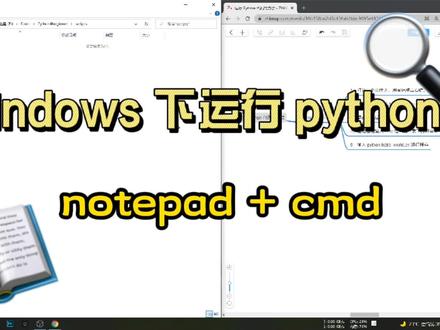 04:16查看AI文稿AI文稿
04:16查看AI文稿AI文稿哈喽,大家好,今天我们来跟大家分享一下嗯,在 windows 下运行拍摄的方法。今天我们介绍的是使用 notepad 加可能的方法。首先我们在呃打开 a 目录,在里面新建一个文本文档,然后把文本文档的名称改为 hello world, 然后我们双击打开文本文档,在里面输入 print hello world, 然后按 ctrl 加 s 保存,然后我们把文件的后缀改为点 p y。 呃,如果你的文件这里不显示点 txt 的后备的话,那么你需要点击这里的查看,然后这里有一个文件播展名,记得把这个勾点上,就是你把它点上的话,你的会展名会显示出来,如果你把它取消掉的话,你的会展名就会被隐藏起来,这个时候你在这里可以更改你的会展名了。 然后下一步是在呃这个路径里面输入输入 c, m, d, 打开命令行的框框,然后我们看一下呃,输家迷,你看一下我们这里的 hello 点 py 这个文件,然后我们输入 python hellower 点 py, 然后我们程序打印出 helloword, 然后呃现在的 python 也支持就是这样的缩写,就是你用直接用 py 加 helloword, 点 py 也是一样的,也是可以运行的。这次我们在呃 windows 加使用 modepad 加可能更大运行 python 的方法就介绍完了。
58程序员二山 01:23
01:23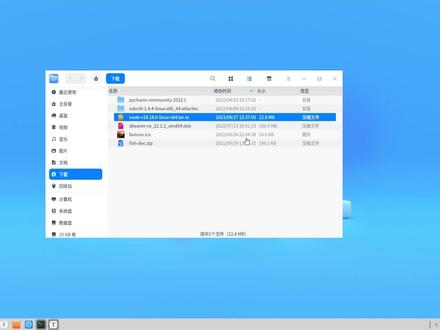 01:57查看AI文稿AI文稿
01:57查看AI文稿AI文稿有操作系统快速安装 note, 这前程实路?大家好,我是你们的老朋友小鱼科技。今天我将带大家在由操作系统上快速安装 note。 这一。首先我们需要 wd 官网下载最新版本安装包, 下载完成后解压到指定目录 author local, 进入解压目录,将解压文件重命名, 将 note 原文件映射到阿 sir 并下的 note 文件 验证链接是否成功,可以看到已经安装成功。接下来配置全模块所在路径和缓存路径, 再来设置国内源。到此就全部结束了,是不是很简单?希望这个视频能帮助到大家,我们下期再见。
12小鱼科技 11:4410寒水馨
11:4410寒水馨
猜你喜欢
最新视频
- 114.3万楚文













